Бесплатный редактор Paint.NET
Paint.NET – бесплатный растровый редактор, который позволит Вам обрабатывать рисунки и фотографии. Работает на платформе .NET Framework, поэтому при установке, возможно, потребуется установить его необходимую версию, программа делает это автоматически.
Paint.NET имеет русскоязычный интерфейс, и распространяется совершенно бесплатно. Это отличный аналог дорогостоящим редакторам. Поддерживает следующие форматы изображений: BMP , GIF , JPEG , PNG , TIFF , TGA , DDS , имеет собственный формат paint.net ( *.pdn ). Программа умеет работать со слоями, изображение можно загрузить прямо со сканера или фотоаппарата, имеется возможность корректировки рисунков, применение к ним различных эффектов и много другого.
Необходимые системные требования для установки: ОС Windows XP, Vista, 7 и новее; процессор с частотой 1 ГГц; более 1 Гб оперативной памяти; свободное место на диске – зависит от обрабатываемого фото и примененных к нему операций.
Скачать бесплатно Paint.NET можно перейдя по ссылке, приведенной ниже. В архиве две версии программы: 4.0.9 (6,7 Мб) и 3.5.11 (3,6 Мб). Тем, у кого установлена Windows XP, нужно устанавливать версию 3.5.11.
Paint.NET (Software). Лучшая БЕСПЛАТНАЯ программа для редактирования фото. Устанавливаем плагины.
Запускаем скачанный файл установки на компьютере. Если программа не найдет у Вас нужной версии .NET Framework, она автоматически скачает ее и установит на компьютер.

В первом окне мастера установки Paint.NET, отметьте маркером пункт «Пользовательские» , выберите язык и нажмите «Далее» .

Примите условия лицензионного соглашения, нажмите «Далее» .

Отметьте галочками нужные пункты. Чтобы файлы JPEG, PNG, BMP, TGA по умолчанию открывались в данной программе, поставьте галочки в первых двух полях. Включить или отключить автоматическую проверку обновлений, можно будет в настройках программы. Нажмите «Далее» .

Здесь можно ничего не менять. Если хотите, выберите другую папку для установки программы на компьютере, нажав «Обзор» . Нажмите «Далее» .

В следующем окне мастер сообщит, что Paint.NET готов к установке, нажмите «Далее» .

Затем дождитесь, когда программа установится и выполнит оптимизацию производительности для Вашего компьютера. После этого нажмите «Готово» .
Если Вы не снимали галочки в предыдущем окне, то Paint.NET запустится автоматически. Главное окно программы выглядит следующим образом. Сверху расположены основные вкладки меню, ниже отображаются настройки для выбранного инструмента.
Фотошоп для маленьких – Paint.net
На рабочем листе открыты четыре дополнительных окна: «Инструменты» , «Палитра» , «Журнал» , «Слои» . Для их отображения или скрытия нужно нажать на соответствующую кнопочку в правом верхнем углу. Там же находится и кнопочка «Параметры» , в виде шестеренки. Вверху посредине будут отображаться все открытые файлы.

Чтобы открыть нужное изображение в программе, перейдите на вкладку «Файл» и выберите из меню «Открыть» . Через Проводник найдите рисунок на компьютере.

Выбирайте любой из инструментов, выделив его в окошке или выбрав из выпадающего списка, и применяйте к изображению. Открыть расширенную палитру можно нажав на кнопочку «Больше» .
Для добавления нового слоя в окошке «Слои» нажмите на соответствующую кнопочку. Крестик рядом, позволит удалить выделенный слой. Галочка напротив каждого слоя, делает его видимым, чтобы скрыть слой, уберите галочку. Также можно создать копию слоя, объединить их и поменять местами.
В окне «Журнал» можно отменить последние выполненные действия, достаточно нажать на синюю стрелочку «Отменить» .

Вкладка меню «Коррекция» позволит изменить цвета изображения, отрегулировать его оттенки, настроить яркость и прочее. На вкладке «Эффекты» можно применить различные эффекты для изображения.

Причем, настраивая параметры для выбранного эффекта или выполняя коррекцию, Вы сразу будете видеть результат на изображении. Если что-то не подойдет, нажмите в окне настроек «Отмена» .

Графический редактор Paint.NET, обладает неплохим набором функций, имеет понятный интерфейс, в нем можно работать со слоями, выполнять коррекцию изображений и применять к ним различные эффекты. При желании, можно сделать прозрачный фон для созданного изображения в Paint.NET.
Думаю, Вы без проблем сможете нарисовать в нем рисунок или подкорректировать нужную фотографию. Удачи Вам!
Источник: comp-profi.com
Paint.NET
Paint.NET – это бесплатный, но в тоже время довольно мощный растровый графический редактор для Windows. Paint NET включает обширный набор инструментов для работы с фотографиями и цифровыми изображениями. По своей функциональности данный редактор не уступает таким популярным программам для обработки изображений как Adobe Photoshop, Corel Paint, GIMP.

Основные возможности и особенности Paint.NET
- Интуитивно понятный пользовательский интерфейс;
- Высокая производительность даже на «слабых» системах;
- Набор инструментов для рисования фигур, средства клонирования, масштабирования, замены цвета и пр.;
- Работа со слоями;
- Богатый выбор фильтров и спецэффектов: размытие, свечение, повышение чёткости, подавление шума, устранение эффекта красных глаз, разнообразные типы искажений, и многие другие;
- Инструменты коррекции: изменение яркости, контраста, насыщенности, инвертирование цвета, преобразование картинок в черно-белые или сепию;
- Удобная история работы с изображениями;
- Плагины Paint NET, расширяющие возможности программы;
- Отсутствие шпионских модулей и рекламных дополнений;
- Мультиязычная локализация, включая Paint NET на русском языке.
Внимание: Paint.NET v4.3.x является последней версией, поддерживающей операционные системы Windows 7, Windows 8.1. Начиная с Paint.NET v4.4, программа будет распространяться только для Windows 10 и Windows 11 (64-бит).
Скачать Paint.NET для Windows
На нашем сайте для загрузки доступна последняя версия графического редактора Paint.NET на русском языке для Windows 11, 10, 8, 7 (32 и 64-бит).
Paint.NET – это бесплатный, но в тоже время довольно мощный растровый графический редактор для Windows.
Версия: Paint.NET 4.3.12
Размер: 55.1 / 61.3 МБ
Операционная система: Windows 11, 10, 8, 7
Дата релиза: 20 августа 2022
Статус программы: Бесплатная
Разработчик: Rick Brewster
Рейтинг: (92 оценок, среднее: 4,50 из 5)
Источник: alpinefile.ru
Paint.NET 4.3.3
![]()
Paint.NET – приложение для рисования на компьютере, позволяющее создавать новые изображения или корректировать уже имеющиеся. Наилучшим образом она подходит для работы с цифровыми фотографиями. Paint.NET обладает поддержкой обычных и прозрачных слоев, может работать с камерами и сканерами, а также может похвастать поддержкой множества форматов, в том числе и наличием собственного формата.
Возможности Paint.NET
- значительный функционал при небольшом размере и кажущейся простоте (по количеству функций программа сравнима с Adobe Photoshop);
- применение к фотографиям фильтров и эффектов из внушительной коллекции;
- удаление эффекта «красных глаз»;
- инструменты для размытия и улучшения резкости;
- работа со слоями;
- инструмент масштабирования с возможностью увеличения изображения до 3 200%;
- работа с планшетными компьютерами;
- сохранение неограниченного количества действий в истории работы с изображением с возможностью отмены всех записанных действий;
- наличие уникального эффекта – вращение в 3D-пространстве;
- базовый инструментарий для коррекции фотографий (яркость, контрастность, насыщенность, цвет, оттенок и пр.);
- наличие всех необходимых инструментов для работы как растровой, так и с векторной графикой;
- мощные инструменты выделения.
Особенности приложения
В приложение Paint.NET встроена поддержка плагинов и фильтров, которые пользователь может устанавливать самостоятельно, опираясь на свои потребности и не загромождая программу лишними функциями, тем самым замедляя ее работу. Редактор обладает простым интерфейсом в классическом стиле, который, хотя и выглядит несколько устарело, будет легким в освоении и дальнейшем использовании.
Программа часто обновляется (обычно – раз в месяц), и каждое обновление улучшает производительность программы, исправляет имеющиеся ошибки или даже добавляет в редактор новые инструменты, делающие его еще более функциональным и универсальным.
Преимущества программы
- полный спектр функций и возможностей для работы с векторной и растровой графикой;
- возможность расширения функционала за счет установки дополнений (официальных или созданных сторонними программистами и дизайнерами);
- интуитивность и удобное размещение всех кнопок и панелей;
- поддержка слоев, эффектов и других функций платных редакторов;
- регулярные обновления от авторов;
- занимает мало места на диске (не более 30-35 Мб без дополнительных плагинов).
Недостатки программы
- не предназначена для профессионального использования дизайнерами и художниками;
- доступ ко многим интересным и полезным эффектам и функциям становится доступен только после установки соответствующих дополнений и плагинов;
- для полноценной работы редактора необходимо установить .NET Framework.
Источник: biblsoft.ru
Бесплатный редактор графики Paint.NET (Паинт нет). Что вы о нем скажете?
Отзывы о программе Paint.NET (Паинт нет) я слышал самые разные.
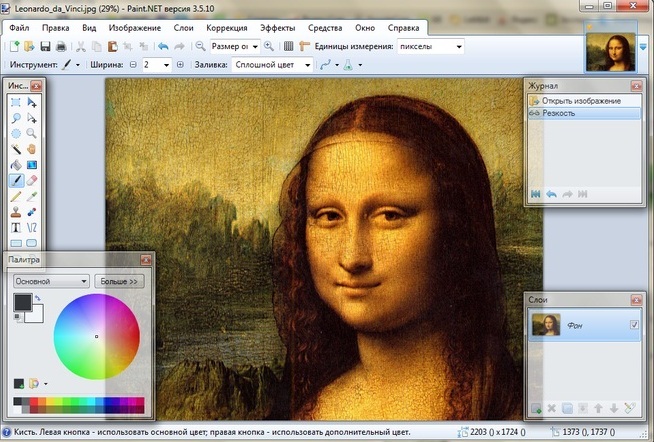
Прошу тех кто в ней работает или пытался работать, оставить собственные отзывы.
комментировать
в избранное up —>
10 лет назад
Это обалденный графический редактор! Конечно если вам нужен более высокий уровень, то учите адобфотошоп. Но по простоте использования Paint.NET для меня, это редактор на каждый день. В ней тоже много чего можно с графикой сделать. Я и водяные знаки убирал и вырезал людей, на другой фон накладывал и тексты писал, кстати он делает скриншоты экрана с последующим редактированием.
Короче тут про него можно очень долго писать. Классная программка. В своей нише, не заменимая!
Кстати к ней много дополнений (расширений), увеличивающих ее функциональность. Можно шрифтов понаставить разных через Винду. Вобщем еще раз повторюсь — нужная весчь в хозяйстве!
автор вопроса выбрал этот ответ лучшим
комментировать
в избранное ссылка отблагодарить
Nezav i [9.3K]
10 лет назад
Сейчас пользуюсь только этой программой. Очень удобно, доступно и понятно, в отличии от фотошопа. Конечно там меньше возможностей, но для чайников эта программа в самый раз. Тем более есть много уроков-помощников в интернете, что бы разобраться с тонкостями программы.
комментировать
в избранное ссылка отблагодарить
K-Oleg-A [54.1K]
9 лет назад
Редактор растровой графики Paint.NET — это именно тот редактор, который подойдёт практически всем начинающим пользователям или для тех, кто не хочет углубляться в «дебри» изучения Adobe Photoshop и других «монстров» в обработке изображений.
Если вы не работаете с компьютерной графикой профессионально, то возможностей программы Paint.NET вполне хватит для качественной обработки фотографий и любых изображений. Конечно изучить эту программу тоже придётся досконально, но это намного проще, чем изучить Adobe Photoshop, тем более, что большинство инструментов можно освоить практически «интуитивно».
Скачать программу Paint.NET всегда можно на официальном сайте разработчиков — Скачать Paint.NET
На сайте, ссылка на который приведена выше, также можно скачать и руководство для пользователей, различные дополнения и плагины, посмотреть уроки по использованию этого графического редактора, и многое другое.
Источник: www.bolshoyvopros.ru